 《教育技术装备管理软件学校版》简明教程
《教育技术装备管理软件学校版》简明教程
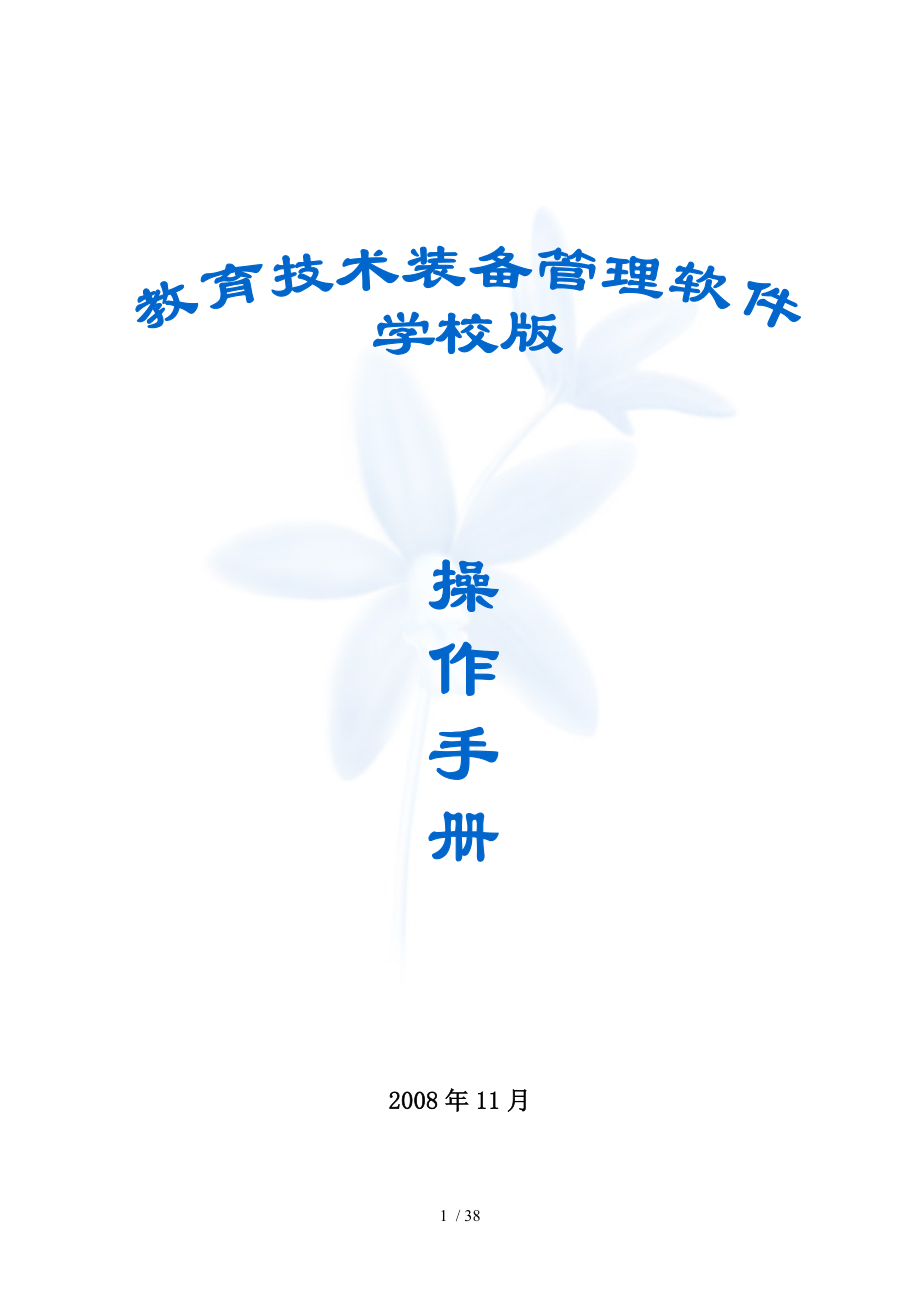


《《教育技术装备管理软件学校版》简明教程》由会员分享,可在线阅读,更多相关《《教育技术装备管理软件学校版》简明教程(38页珍藏版)》请在装配图网上搜索。
1、2008年11月1软件操作流程简介32软件安装与卸载32.1运行环境32.1.1基本配置要求32.1.2高级配置要求32.2安装软件42.2.1安装数据库42.2.2安装软件62.2.3软件安装位置示例图112.3卸载软件112.3.1卸载数据库文件112.3.2卸载客户端122.3.3卸载MSDE或者SQLServer2000123软件初始化123.1软件登录123.2软件注册133.3新增用户143.4录入部门信息153.5录入资产存放位置153.6基础代码维护163.7现代教育技术师资信息录入173.8现代信息技术教育资金信息174校地、校舍、房产信息录入及维护184.1校地信息录入18
2、4.2校舍信息录入184.3房产信息录入194.4图片资料录入205资产数据录入及维护215.1资产初期建帐215.2资产日常维护236查询统计286.1仪器缺口统计287辅助工具287.1数据结存287.2数据备份297.3数据恢复298资产数据上报299技术支持与帮助3010常见疑难解答311 软件操作流程简介(1) 启动“办学条件装备管理”系统。(2) 输入默认登录用户名(admin)与密码(admin)。(注:admin用户为系统默认管理员,该用户的主要职责是创建其他使用用户)。(3) 录入学校基本信息与软件注册。(注:软件序号、注册码由需按规定填写)。(4) 添加新用户;(打开“系统
3、管理/用户设置”模块)。(5) 退出“办学条件装备管理” 系统。(6) 重新启动“办学条件装备管理” 系统,并使用第5步创建的用户登录。(7) 录入基础数据(学校部门信息,资产存放位置信息,教育技术师资信息及教育技术资金信息)。(8) 录入学校现有校地、校舍、房产、教学仪器、设备、信息技术设备、图书等相关资料; (9) 上报数据。2 软件与数据库安装2.2安装软件2.2.1安装数据库2.2.1.1安装MSDE注意如果用户单位没有安装SQL Server2000,并且数据量较少,请安装小型数据库MSDE。SQL Server2000 与 MSDE 用户只需要安装一种数据库即可,不需要两者都安装安
4、装步骤1进入 Windows 系统后,将MSDE安装程序“小光盘”放入光盘驱动器;打开光盘驱动器,出现安装文件夹画面。如图2.2.1.1-1所示图2.2.1.1-11 双击运行“setup.exe”文件,出现对话框,如图2.2.1.1-2,开始安装MSDE;经过几分钟,安装完成图2.2.1.1-22 安装完成后,程序组“启动”文件夹中将出现“服务管理器”图标,如图2.2.1.1-3所示图2.2.1.1-32.2.1.2启动MSDE方法一点击【服务管理器】,出现对话框,如图2.2.1.2-1所示,点击【开始/继续】,启动MSDE。图2.2.1.2-1方法二安装完全部软件后,重新启动计算机,即可自
5、动启动MSDE。2.2.1.3安装SQL Server2000详细安装方法,请仔细阅读“用户手册”第四章SQL Server 数据库安装2.2.2安装软件注意:安装软件之前,请先确认数据库是否安装完成,(安装完成启动SQL SERVER 服务后,在windows窗体右下角会有一个 ,表示启动服务成功。)2.2.2.1安装客户端程序进入 Windows 系统后,将“教育技术装备管理软件”安装光盘放入光盘驱动器;打开光盘中的内容,点击“setup.exe”安装程序,出现安装启动画面。如图2.2.2.1-1所示。图2.2.2.1-1(注: 点击安装软件后,系统会自动安装本系统所需支持的Framewo
6、rk 2.0,然后进入软件安装,整个安装过程软件自动运行。)2.2.2.2安装数据库文件注意:数据库文件必须与MSDE或者SqlServer2000安装在同一台机器上;点击【数据库文件】,出现其对话框,如图2.2.2.2-1所示。图2.2.2.2-1单击“我同意”按钮,进入下一个页面;图2.2.2.2-2单击“浏览”按钮,选择安装路径。单击“下一步”继续;图2.2.2.2-3任意选择一种数据库连接方式(建议安装时默认选择“使用SQL Server身份验证登录”)。如果使用SQL Server身份验证登录,在密码一栏中输入的密码要与在安装SQL Server数据库系统时设置的密码一致。单击“测试
7、连接”按钮,测试成功后,单击“安装”按钮,开始安装。(注意:在这一步操作之前,确保你机器上已经安装了SQL Server数据库系统,并且SQL Server的服务已启动)。图2.2.2.2-42.2.2.3安装客户端程序客户端可以安装在服务器上(即服务端和客户端安装在同一台机器上),也可以安装在网络内的任意一台机器上。在安装客户端前,必须先安装该软件的服务端(即数据库安装程序);点击【数据库文件】,出现其对话框,如图2.2.2.3-1所示。图2.2.2.3-1单击“下一步”按钮,进入下一个安装页面图2.2.2.3-2单击“我同意”按钮继续,如图2.2.2.3-3所示图2.2.2.3-3请选择客
8、户端文件的存放目录。单击浏览按钮,选择目录文件夹确定。然后单击“下一步”图2.2.2.3-4选择安装类型(最小化、自定义、完全),再选择需要在机器上安装的组件(如RealOne解码器),然后,点击“安装”继续。这中间大概需要5分钟的安装时间。(注意:如果您需要使用“实验教学管理”模块,就必须安装RealOne解码器,如果你需要使用“教育部装备统计”模块,就必须安装“Microsoft OWC”)图2.2.2.3-5文件复制完成后,客户端就安装好了。2.2.3软件安装位置示例图联羿教育技术装备管理软件安装部门建议示例图2.2.3-1数据库服务器(SqlServer或MSDE)信息中心(客户端)总
9、务处(客户端)物理实验室(客户端)化学实验室(客户端)生物实验室(客户端)集线器集线器总集线器路由器接Internet器图2.2.3-12.3卸载软件注意:卸载软件前,请做好数据备份,以免数据丢失;2.3.1卸载数据库文件单击【开始】菜单,点选【程序】中的【联羿教育技术装备管理软件】/【学校版】程序组文件夹,然后单击【卸载数据库】,程序将自动运行卸载向导。如图2.3.1-1所示图2.3.1-1点击【是】进行下一步,如图2.3.1-2所示图2.3.1-2点击【卸载】,开始卸载,大约3分钟,数据库文件卸载完成;2.3.2卸载客户端单击【开始】菜单,点选【程序】中的【联羿教育技术装备管理软件】/【学
10、校版】程序组文件夹,然后单击【客户端卸载】,程序将自动运行卸载向导。点击【是】进行卸载,如图2.3.2-1所示图2.3.2-12.3.3卸载MSDE或者SQLServer2000如果要卸载MSDE或者SQLServer2000,可以通过“控制面板”的“添加/删除程序”进行。3 软件初始化3.1软件登录单击【开始】菜单/【程序】/【教育技术装备管理软件】/【办学条件装备管理】,弹出登录界面,如图3.1-1所示图3.1-11. 使用Windows身份验证登录时,只要输入系统默认的用户名称(admin)、用户密码(admin)即可。2. 使用SQL Server身份验证登录时,需要输入服务器连接信息
11、中SQL数据库“服务器”的IP地址或数据库服务器名;并且输入数据库登录用户名和密码。3. 单击“登录”,进入“办学条件装备管理” 子系统。提示:1. Windows 身份验证模式:意为使用用户的Windows帐号或域帐号进行身份验证,这种模式只适用于服务端和客户端安装在同一台机器上的时候。2. SQL Server 身份验证:意为使用已设置的 SQL Server 登录帐户(如sa),进行身份验证。特别说明: 单击“登录”后,如果不能登录系统,请检查在“服务器”一栏输入的IP地址正确与否,如果该软件数据端和客户端安装在同一台机器上,建议在IP地址一栏输入“(local)”。其次是用户名“sa”
12、不要更改,密码必须与安装SQL Server时设置的密码一致。3.2软件注册用户如果是第一次登录使用本软件,那么需要先注册本软件方可使用,第一次使用登录后会弹出“学校基本信息”注册窗体,如图3.2-1所示图3.2-1其中,“软件序号”,“注册码”信息必需按照开发商提供的注册信息正确填写;(注意:1、注册码全部为大写,注意字母O 与 数字 0 的区别;注册信息填写正确后,“学校代码”,“学校名称”,“学校类型”,“所在地区”才能正确自动生成并显示,配备类别系统默认为“一类”;2、标注有“*”的信息必须填写)按照要求填写以上注册信息,然后点击【确定】,这样可以进入到软件主界面。3.3新增用户本软件
13、中用户分为两种类型:1.系统管理员:系统管理员用户主要用来创建普通用户;系统管理员用户由系统默认,无须创建也不能被删除;系统管理员用户默认名称与默认密码都为 admin;第一次进入系统增加用户需用:admin;2.普通用户:普通用户主要用来日常操作软件;本节所介绍的新增用户,就是新增普通用户;打开【办学条件装备管理】/【系统管理】/【用户设置】模块,弹出用户设置对话框,如图3.3-1所示;图3.3-1操作步骤1单击“新增”按钮,弹出的新增对话框;2在弹出的新增对话框中,输入新用户名,登录密码,单击“确定”保存新增;3在图3.3-1中鼠标左键选中刚新增的用户;例如“1”;勾选“1”的可以使用的软
14、件菜单功能与管辖部门;单击“保存权限”; 3.4录入部门信息打开【办学条件装备管理】/【基础数据】/【部门基本信息】,弹出对话框,如图3.4-1所示图3.4-1操作步骤根据学校实际情况,添加或者修改部门信息3.5录入资产存放位置打开【办学条件装备管理】/【基础数据】/【资产存放位置】,弹出对话框,如图3.5-1所示图3.5-1依次录入各部门资产设备的存放位置;选择左边目录树中的“部门”,在右边的列表框中进行新增、修改或删除该部门的“存放位置”;(说明:如果对各部门的存放位置不明确,建议将各部门存放位置名称设置为与其部门名称一致;例如 “总务处”的存放位置为“总务处”)3.6 基础代码维护打开【
15、办学条件装备管理】/【基础数据】/【基础代码维护】,弹出对话框,如图3.6-1所示 图3.6-1操作步骤基础代码分为 :资产单位、实验节次; 点选左边的目录树,在右边列表中根据需要录入相应的信息;3.7 现代教育技术师资信息录入打开【办学条件装备管理】/【基础数据】/【现代教育技术师资信息】,弹出对话框,如图3.7-1所示 图3.7-1操作步骤录入学校现代教育技术师资信息,根据学校的实际情况录入以上信息。(注:该信息为学校基础信息,需要填写。)3.8 现代信息技术教育资金信息打开【办学条件装备管理】/【基础数据】/【现代信息技术教育资金信息】,弹出对话框,如图3.8-1所示图3.8-1操作步骤
16、录入学校现代信息技术教育资金信息,根据学校的实际情况录入以上信息。(注:该信息为学校基础信息,需要填写。)4 校地、校舍、房产信息录入及维护4.1 校地信息录入打开【办学条件装备管理】/【资产管理】/【校地信息】,弹出对话框,如图4.1-1所示图4.1-1点击增加、修改、删除按钮,可以对校地信息进行录入、编辑、删除。操作完成后需要点击保存按钮,所做的操作才会保存成功。(注:1、校地信息分为有证件和无证件两种情况,如果是有证件的情况下,一定要将“有证”前面的打勾;2、有证:除未办证原因不需要填写外,其他都需要填写; 无证:未办证原因必须填写。)4.2 校舍信息录入打开【办学条件装备管理】/【资产
17、管理】/【校舍信息】,弹出对话框,如图4.2-1所示图4.2-1点击增加、修改、删除按钮,可以对校地信息进行录入、编辑、删除。操作完成后需要点击保存按钮,操作的信息才会保存成功。(注:1、校舍信息分为有证件和无证件两种情况,如果是有证件的情况下,一定要将“有证”前面的打勾;2、有证:除无证原因不需要填写外,其他都需要填写; 无证:无证原因必须填写。)4.3 房产信息录入打开【办学条件装备管理】/【资产管理】/【房产信息】,弹出对话框,如图4.3-1所示图4.3-1点击增加、修改、删除按钮,可以对校地信息进行录入、编辑、删除。操作完成后需要点击保存按钮,操作的信息才会保存成功。(注:房产名称、所
18、属部门可在下拉框中进行选择,其余信息按学校实际情况进行填写。)4.4 图片资料录入打开【办学条件装备管理】/【基础数据】/【图片资料】,弹出对话框,如图4.4-1所示点击增加、修改、删除按钮,可以对校地信息进行录入、编辑、删除。操作完成后需要点击保存按钮,操作的信息才会保存成功。(注:图片资料是对校地、校舍、房产信息的图片文件及说明。)5 资产数据录入及维护5.1资产初期建帐资产初期建帐:将学校现有的仪器、设备、信息技术设备、桌椅板凳等资产数据录入到软件中;转入本期帐:将初期帐本数据转为当前库存帐本数据;转入本期帐后,初期帐本数据将不能被修改,除非将当前库存数据进行数据结存;打开【办学条件装备
19、管理】/【基础数据】/【资产初期建帐】,弹出对话框,如图5.1-1所示图5.1-1操作步骤1选择“建帐部门”;比如“物理实验室”2点击“批量增加”按钮,弹出资产目录选择对话框,如图4.1-2所示图5.1-23勾选需要添加的资产设备,点击“添加”按钮,完成添加操作。单击“关闭”按钮, 所勾选的内容自动增加到图5.1-1界面(注 : 资产的初期帐录入只须在图5.1-2中进行勾选各个学校相应的资产,然后录入其相关信息。可以在快速定位中选择相应的类型,进行模糊查询,以便能快速找到相对应的资产;也可以根据左边目录树进行选择 )4在图5.1-1界面中,依次修改“单价”、“数量”、“存放位置”、“经费来源”
20、、“购买日期”;如果添加的是实验仪器,还需要修改“存放柜号”;5添加修改完成,单击“保存”按钮完成;6转入本期帐 : 按部门进行本期帐的转入,当该部门的初期资产添加完成确认无误后,点击“转入本期帐”按钮,该部门的初期建帐工作就完成,以后如果添加,可在主界面中点“资产增加”按钮进行增加 。5.2资产日常维护资产查询界面如图5.2-1所示图5.2-15.21资产日常录入打开【办学条件装备管理】/【资产管理】/【资产增加】,也可以在主界面中点击资产增加快捷按钮,弹出对话框,如图5.2-2所示图5.2-2操作步骤1在图5.2-1界面中左上角选择待录入资产的“管辖部门”;2在图5.2-2界面中选择“资产
21、名称”,该资产相对应的部分信息会自动生成;3填写该资产的“单价”、“数量”等相关信息;4点击“新增”按钮,完成资产新增。5.22资产修改打开【办学条件装备管理】/【资产管理】/【资产修改】,也可以在主界面中点击资产修改快捷按钮,弹出对话框,如图5.2-3所示图5.2-31在图5.2-1界面中选择需修改的资产; 2点击修改按钮,弹出修改窗口进行资产修改,修改完成后点击“保存”按钮,完成修改。5.23资产删除1在图5.2-1界面中选择需删除的资产;2系统会弹出一个提示框,点击确定删除选中资产。5.24资产借出打开【办学条件装备管理】/【资产管理】/【资产借出】,也可以在主界面中点击资产借出快捷按钮
22、,弹出对话框,如图5.2-4所示图5.2-4操作步骤 1在图5.2-4 界面中输入条形码,借出数量,借出部门等相关信息,点击确定 。5.25资产归还打开【办学条件装备管理】/【资产管理】/【资产归还】,也可以在主界面中点击资产归还快捷按钮,弹出对话框,如图5.2-5所示图5.2-5操作步骤 1在图5.2-5 界面中输入条形码,填写其他相关信息,点击确定5.26资产报废打开【办学条件装备管理】/【资产管理】/【资产报废】,也可以在主界面中点击资产报废快捷按钮,弹出对话框,如图5.2-6所示图5.2-6操作步骤 1在图5.2-6 界面中输入条形码,填写其他相关信息,点击确定。5.27资产转移打开【
23、办学条件装备管理】/【资产管理】/【资产转移】,也可以在主界面中点击资产转移快捷按钮,弹出对话框,如图5.2-7所示图5.2-7操作步骤 1在图5.2-7 界面中输入条形码,填写其他相关信息,点击确定。5.28资产领用打开【办学条件装备管理】/【资产管理】/【资产领用】,也可以在主界面中点击资产领用快捷按钮,弹出对话框,如图5.2-8所示图5.2-8操作步骤1 在图5.2-8 界面中输入条形码,填写其他相关信息,点击确定。5.29资产绑定打开【办学条件装备管理】/【资产管理】/【资产绑定】,也可以在主界面中点击资产绑定快捷按钮,弹出对话框,如图5.2-9所示图5.2-9操作步骤 1在图5.2-
24、9 界面中输入条形码,点击确定。5.210资产拆分打开【办学条件装备管理】/【资产管理】/【资产拆分】,也可以在主界面中点击资产拆分快捷按钮,弹出对话框,如图5.2-10所示图5.2-10操作步骤1 在图5.2-10界面中输入拆分单位,系统会自动计算拆分资产,点击确定。6 查询统计6.1仪器缺口统计打开【办学条件装备管理】/【查询统计】/【仪器缺口统计】,弹出主界面如图6.1-1所示图6.1-17 辅助工具7.1数据结存打开【办学条件装备管理】/【辅助工具】/【数据结存】,弹出主界面如图7.1-1所示图7.1-1操作步骤1 在图7.1-1界面中选择需要结存的部门,点击开始结存,该部门的数据会进
25、入新一期的初期帐。7.2数据备份打开【办学条件装备管理】/【辅助工具】/【数据备份】,弹出主界面如图7.1-2所示图7.1-2操作步骤1 在图7.1-2界面中输入备份文件名,点击备份系统会自动备份到相应的目录下。7.3数据恢复打开【办学条件装备管理】/【辅助工具】/【数据恢复】,弹出主界面如图7.1-3所示图7.1-3操作步骤1在图7.1-3界面中选择列表中备份文件,点击恢复系统会自动恢复备份的数据到软件中。8 资产数据上报打开【办学条件装备管理】/【辅助工具】/【数据上报】,弹出数据上报界面,如图6-1所示图6-1数据上报可采用以下两种方式:一种是文件的上报方式,另一种是网络直接上报的方式。
26、一、文件上报:选择保存路径,点击立即上报按钮,系统会在本地自动生成一个文件压缩包;二、网络上报:选择网络上报,点击“上报地址”,填写好上报地址,输入密码后点击“立即上报”;2网络上报方式操作步骤一、 单击向右的三角箭头选择上报数据项。(说明:选择除教师基本信息之外的所有数据项)二、 选择【网络上报】,输入正确的用户名、验证码以及上报地址,同时要保证计算机能够正常连接互联网,否则,可能会导致网络上报失败。三、 单击【立即上报】按钮,接下来的操作与文件上报方式 第四步,第五步一致。9 技术支持与帮助网址: 远程在线服务QQ:技术服务热线:邮箱:10 常见疑难解答1问:电脑重装了,如何恢复数据库的数
27、据?(重装前已经进行文件备份)答:1 依次安装MSDE/SQL server2000、数据库文件、客户端文件。2 然后在左下角依次找到开始-程序-现代教育技术装备管理系统-学校/中心校版-卸载数据库。然后右键点击在卸载数据库上选择属性。(如下图)3 在打开的卸载数据库属性菜单上选择查找目标。(如下图)这样我们就找到了数据库存储数据的两个文件(使用版本不同这两个文件名字也不同)4 将右下角任务栏里停止。5 将3里面的两个文件复制6 重新安装所有软件以后重复1-4。7 将已经复制出来的2个数据库文件覆盖进去。这样我们就将以前的数据库还原啦。(重装系统也可以用此方法恢复以前的数据)注册、登录1问:为
28、什么序列号处不能输入字母,只能输入数字?答:生成的序列号全都是数字。所以不能输入字母。2问:在教育技术装备管理软件中,填写学校基本信息的时候,学校类别为灰色,不能选择该怎么办,学校类型也为灰色?为什么?答:学校类型和类别 是分别根据你所填写的 学校代码 软件序列号 注册码和学校名称而自动生成的。其中任何一项错误都会造成这两项不显示。3问:是不是每次登陆都要用admin登陆?答:管理用户的时候 用admin用户。其他的用相应的用户。资产录入等管理1问:领用仪器后,归还仪器在哪儿填呢?答:领用是不需要归还的,领用就是使用了。2问:中心校的子校下面还有子校又怎么处理?答:目前,只可以把子校和子校下面
29、的子校均作为中心校下面的子校来处理。3问:资产录入就是不是要每一个学期做一次?答:初期建帐 就第一学期做就可以了。图书 房产不会结存的。但实验要每学期做。4问:我们这里有在维修的,报废的资产,怎么正确录入这个信息?答:先把资产录入进去,然后再对这个资产做维修、报废的操作。5问:在使用手册里面学科人数信息怎么在软件里面没有?答:以前有,所以现在把这个功能删除了。6问:有些部门在软件的初期建帐里面没有,但又要建帐在那个部门,怎么解决?答:初期建帐里面的部门是不可以自己加入的。可以采取帐建在其中一个部门,而存放在我们认为合适的位置。7问:建账时,使用部门、存放位置相同的可以复制吗?答:不可以,但是可
30、以通过一定的操作技巧去做。先录入一条记录,并选择正确的存贮位置等信息,然后把光标移到下一行,再录入这个部门的数据。有些选项的数据便会与第一条记录的相同。8问:录入了房产。但不输入金额,是不是在管理数据分析里面就不会生成相应的数据?答:房产不能输入金额。在统计模块中也有统计数据生成,只是相对的统计也是没有金额的。9问:“基础数据”里除了“学校基本信息”外其余的都是灰色 后面“申购管理、资产管理、查询统计、辅助工具、帮助”都是灰色的, 这是怎么回事?答:原因有两个 :1、你登录的是admin用户。2、使用普通用户登录后没有分配相应权限 。10问:自己新建的部门,在初期建帐时找不到,为什么?答:建帐
31、部门是软件自己定义的。不可以进行增加。新建的部门 是使用部门,不是建帐部门。11问:资产录入有错误,但是已经转入本期帐,不可以修改,怎么办?答:先备份数据, 再结存。结存后进行相应的初期建帐。12问:“数据结存”是什么意思?答:汇总本年所有帐本数据,将现在的汇总值做为新一年的初期帐,并清除本年所有帐本明细。13问:授权码需要填写吗?答:不需要。目前没有任何作用。14问:子校的怎么登陆进去?答:以主校给子校设置的用户登录进去。15问:为什么软件除了学校基本信息功能能使用其它功能按键都是灰色?答:1 当前用户为admin 。 更换已经设置的其它用户进行登录2 使用admin用户设置权限时没有保存权
32、限或者没有设置相应权限。更换成admin用户重新设置相应权限并保存。16问:如何录入图书/房产信息?其它仪器设备呢?答:在左边 管理部门选择要录得部门,下面的资产目录选择要录的类型。(如下图)然后点击在弹出的菜单里面 依次录入17问:资产初期建账时,在增加目录里面找不到所要录入的数据怎么进行初期建账?答:具体步骤如下:1 打开基础数据从下拉菜单里面找到资产目录维护(如下图)2 将要标准目录里面没有的校资产自定义添加进去。自定义添加的仪器设备会以蓝色表示。(如下图)3 然后再打开资产初期建账,选择录入部门,点击增加找到自定义添加的仪器设备进行初期建账。(如下图)房产和图书是按照此方法录入。其它仪
33、器设备在资产初期建账里面录入。18问:资产存放位置对于图书没有用处吗?答:对图书没用,有的学校提建议说没必要 就去掉了这个项。19问:新增资产,不是每空必填吗?答:有数据就填,没有数据的可以不填,但最好填写齐全。20问:初期建帐能不能导入以前在方生软件中录入的数据?答:现在没这个功能,正在准备做。21问:admin用户登陆管辖部门包括了行政的,设置用户时设置管辖部门就没有显示行政部门的,用设置好的用户去登陆也没有行政部门,为什么? 答:程序自己定义设置的。22问:上学期录好的数据怎么转换成下学期? 答:结存后再转入本期帐。22问:总务处下面加了子部门后,在建帐部门中总务处就没了?答:把子部门去
34、掉,总务处就出现。23问:子校版怎么导数据到主校?答:(1)先在主校里把下面每所子校的子校信息,部门信息,存放位置都设置好,并导出。(2)让子校来接收已帮子校设置好的信息,接收好了之后,子校就可以录入数据了。(3)到时候录完了子校导出,主校接收子校导出的数据 。设备申购1问:学校版中申购管理的仪器申购目录是空白的,仪器申购不能输入,为什么?答:教育局下发目录再接收目录才可以进行。实验教学管理1问:实验通知单做好了,但是为什么没有在主界面中出现?答:打开【办学条件装备管理】/【系统管理】/【参数设置】模块,在左边的树中选择实验设置,正确设置实验开始时间与结束时间并单击“确定”保存; 2问:在实验
35、安排课表中,可以修改实验开出时间及班级吗?答:安排的时间可以进行修改,但班级不能够进行修改。3问:实验安排课表中,实验安排可以删除吗?答:选定要删除的班级然后拖下面的空白处,然后再选取定进行删除。4问:开实验时怎么不能填实验教师?答:如果没有的话 就是这个班级 没有老师任教这个科目。前面可能没有进行设置。5问:在实验教学管理中可以将主校的实验计划在子校中调用吗?答:不可以,子校要单独做实验计划。6问:目录改变了,开出数或开出率是不是会发生变?开出率是按开出数/参考数计算的。答:开出率是按实验计划来做标准的。只要不把那个实验做到实验计划里面就可以了。目录是不会影响的。7问:实验安排课表怎么填?答
36、:开出实验后就会实验课程表里就有该实验安排。不需要手动的去填写。8问:本期实验计划那里要改制定人怎么改啊?答:制定人不可以改,你用什么用户登录 制定人 就是这个用户的名称。9问:实验批量开出之后在课表中显示不出来?答:原因有:1、日期没有选正确。2、没有选择要查看的课表对应的实验。3、参数设置里面没有把实验教学时间调整正确。10问:怎么修改实验通知单时间?答:直接把实验拖到暂未安排的实验里,再把实验拖到正确的时间。管理数据分析1问:如何统计出各类仪器的总价钱,如物理的,化学的总价钱?答:在管理数据分析功能模块里面,第二个菜单 部门设备帐里面可以查询到各类仪器的汇总帐、明细帐、资产分类帐。2问:
37、怎样在主校里看子校的基表?答:(1)在管理数据分析模块里教育部装备统计小学/中学统计基表(录入/代报)。(2)按子校里就有学校里所有的子校,点具体的一个子校就有这所子校相关的所有信息。数据统计、上报、接收1问:汇总以后,上报文件后,是否能看到下属每个完小的相关信息?答:可以。2问: 中心校怎么把下面子校和自己本校的数据上报?答:上报的时候只要用中心校的那个用户上报,就可以把所有学校的数据上报上去。3问:中心学校下面很多所小学,让各校都独立建帐.并且它们都没有联网,每所小学都安装了管理系统,他们用U盘报备份数据上来,我们能对它们进行汇总吗?答:不可以,因为使用的都是同一个软件,软件上没有从属关系
38、。我们现在正在开发一个子校版,到时候可以实现。4问:教育局接收县里上报的CSW数据,加载失败 答:县教育局没有进行注册。5问:设置均正确,网络均通,管理版接收不到学校里上报上来的数据,出什么问题了?答:学校版已经升级,管理版还是老的,帮管理版升了下级。6问:在乡镇中心校版导出数据(CSW),管理版接收之后小学/中学基表没有数据。该怎么办?答:(1)要把中心校下面的子校也要在管理版中注册一次,就可以导入成功了。(2)主校导出所有数据(压缩包),在管理版中接收一次之后在管理版中直接导CSW格式的文件,这时小学/中学基表就会有数据。软件安装、使用异常1问:为什么有时候客户端连接错误?,我重装客户端后
39、,现在好像可以连上了。可是却点击的时候提示很多“找不到指定模块”?答:计算机可能中毒导致这个问题,重装客户端程序即可恢复2问:软件安装没有问题,提示数据库链接错误,请检查设置是否正确。补丁装好了,可还是连不上?答:把主机上的防火墙关掉看看。3问:提示“SQL SEVER2000 Enterprise Edtion 服务器组件在此操作系统上不受支持,只有客户端组件才可用于安装。”此问题如何解决?操作系统WINXP企业版(SP2)答:安装个人版SQL SEVER4问:重新安装软件时MSDE安装不了?提示“指定的实例名无效”。答:以前已经安装了,所以现在提示“指定的实例名无效”。不需要再安装MSDE
40、。5问:安装教育技术装备管理软件后已经显示网页,但没有出现用户名填写的方框?答:.NET框架没有安装2.0版本的。进行2.0版本的安装。6问:学校版本软件突然打不,出现beepmis.exe的错误报告?答:引起原因有多种。1.病毒引起;2.操作系统ADO组件丢失;杀毒后,远程求助公司在线技术支持解决7问:杀毒软件报告说“管理软件光盘中带有病毒”,是不是真的有病毒?答:象诺顿杀毒软件,有误报现象。软件没有病毒。放心使用。8问:点击安装的时候程序没有响应?答:把安装程序拷贝到计算机上再进行安装。如果还不行,可能是计算机中病毒。9问:数据只要进行上报操作就关闭窗口,为什么?答:病毒引起。10问:在安
41、装软件的时候,用SQL登录,但是,在测试连接的时候,不成功,但是,用WINDOWS,却可以连接。什么原因?答:防火墙的问题。把防火关闭。11问:管理版中鼠标一点数据就会出现“未将对象引用设置到对象的实例”的错误提示。是怎么回事?答:组件服务没有足够的访问权限。在我的电脑里把组件服务的EVERYONE身份加进去,把所有权限都勾上。12问:安装SQL完成后客户端无法连接到服务器.为什么?答:服务器没有打SP4的补丁。13问:安装IIS完成后不能开启(提示服务器没有启动或控制请求),怎么解决?答:删除KB939321补丁(微软补丁),禁用瑞星2008(安装完成后再打开)。14问:iis无法启动,发生
42、意外错误0x8ffe2740,怎么解决?答:这个端口冲突,换一个端口就可以了。15问:打开教育装备统计时提示加载项OWC10.DLL遇到故障关闭.?答:计算机中木马,查杀后重装。管理版汇总时出现数据库错误。16问:计算机中木马,查杀后重装。管理版汇总时出现数据库错误?答:查看是否使用OFFICE2000或OFFICE XP的版本,并在DCOM组件中加入了EVERYONE用户。17问:组策略打不开了 健入gpedit.msc时 出现一个对话框:管理单元初始化失败,组策对象编辑器 CLSID:8FCOB734-AOE1-11D1-A7D3-0000F87571E3 然后点击确定后就出现 创建管理单元失败的字样,怎么解决?答:1、点击开始菜单 2、点击“运行” 3、键入regedit4、在注册表键值HKEY_CURRENT_USERSoftwarePoliciesMicrosoftMMC 请将 RestrictToPermittedSnapins 的值设置为 018问:备份过的数据怎么查找?答:在开始-程序-云南教育技术装备管理软件-云南省学校版/乡镇中心校版-卸载数据库(右击属性)-查找目标,然后返回上一级,有个DBBackup的文件夹,里面就是该系统备份出来的数据。38 / 38
- 温馨提示:
1: 本站所有资源如无特殊说明,都需要本地电脑安装OFFICE2007和PDF阅读器。图纸软件为CAD,CAXA,PROE,UG,SolidWorks等.压缩文件请下载最新的WinRAR软件解压。
2: 本站的文档不包含任何第三方提供的附件图纸等,如果需要附件,请联系上传者。文件的所有权益归上传用户所有。
3.本站RAR压缩包中若带图纸,网页内容里面会有图纸预览,若没有图纸预览就没有图纸。
4. 未经权益所有人同意不得将文件中的内容挪作商业或盈利用途。
5. 装配图网仅提供信息存储空间,仅对用户上传内容的表现方式做保护处理,对用户上传分享的文档内容本身不做任何修改或编辑,并不能对任何下载内容负责。
6. 下载文件中如有侵权或不适当内容,请与我们联系,我们立即纠正。
7. 本站不保证下载资源的准确性、安全性和完整性, 同时也不承担用户因使用这些下载资源对自己和他人造成任何形式的伤害或损失。
